حساب عدد التواريخ حسب السنة والشهر في Excel
عند العمل على ورقة عمل Excel، قد ترغب أحيانًا في حساب الخلايا التي تحتوي تواريخ من سنة أو شهر معين كما هو موضح في لقطة الشاشة أدناه. لحل هذه المهمة في Excel، يمكنك استخدام دوال SUMPRODUCT وYEAR وMONTH لإنشاء صيغ تحسب عدد التواريخ التي تنتمي إلى سنة أو شهر محدد حسب الحاجة.

- حساب عدد التواريخ الخاصة بسنة معينة
- حساب عدد التواريخ الخاصة بشهر معين
- حساب عدد التواريخ حسب السنة والشهر معًا
حساب عدد التواريخ الخاصة بسنة معينة
لحساب عدد التواريخ في سنة معينة، يمكنك الجمع بين دالتي SUMPRODUCT وYEAR معًا، والصيغة العامة هي:
- date_range: قائمة بالخلايا تحتوي على التواريخ التي تريد حسابها؛
- year: القيمة أو مرجع الخلية الذي يمثل السنة التي تريد حسابها.
1. أدخل أو انسخ الصيغة أدناه في خلية فارغة حيث تريد الحصول على النتيجة:
ملاحظة: في هذه الصيغة، A2:A14 هو نطاق الخلايا الذي يحتوي على التواريخ، C2 يحتوي على السنة المحددة التي تريد حسابها.
2. بعد ذلك، اسحب مقبض التعبئة لأسفل لتطبيق هذه الصيغة على الخلايا الأخرى، وستحصل على عدد التواريخ بناءً على السنة المحددة، انظر لقطة الشاشة:

شرح الصيغة:
=SUMPRODUCT(--(YEAR($A$2:$A$14)=C2))
- YEAR($A$2:$A$14)=C2: تقوم دالة YEAR باستخراج قيمة السنة من قائمة التواريخ كما يلي: {2020;2019;2020;2021;2020;2021;2021;2021;2019;2020;2021;2019;2021};
ثم يتم مقارنة كل سنة مع قيمة السنة في الخلية C2، للحصول على مجموعة من قيم TRUE وFALSE: {FALSE;TRUE;FALSE;FALSE;FALSE;FALSE;FALSE;FALSE;TRUE;FALSE;FALSE;TRUE;FALSE}. - --(YEAR($A$2:$A$14)=C2)=--{FALSE;TRUE;FALSE;FALSE;FALSE;FALSE;FALSE;FALSE;TRUE;FALSE;FALSE;TRUE;FALSE}: --هذه الإشارات السالبة المزدوجة تحول قيمة TRUE إلى 1 وقيمة FALSE إلى 0. لذلك، ستحصل على النتيجة كالتالي: {0;1;0;0;0;0;0;0;1;0;0;1;0}.
- SUMPRODUCT(--(YEAR($A$2:$A$14)=C2))= SUMPRODUCT({0;1;0;0;0;0;0;0;1;0;0;1;0}): أخيرًا، تقوم دالة SUMPRODUCT بجمع جميع العناصر في المصفوفة، وتُعيد النتيجة: 3.
حساب عدد التواريخ الخاصة بشهر معين
إذا كنت ترغب في حساب عدد التواريخ بناءً على شهر معين، يمكن أن تساعدك دالتي SUMPRODUCT وMONTH، والصيغة العامة هي:
- date_range: قائمة بالخلايا تحتوي على التواريخ التي تريد حسابها؛
- month: القيمة أو مرجع الخلية الذي يمثل الشهر الذي تريد حسابه.
1. أدخل أو انسخ الصيغة أدناه في خلية فارغة حيث تريد الحصول على النتيجة:
ملاحظة: في هذه الصيغة، A2:A14 هو نطاق الخلايا الذي يحتوي على التواريخ، C2 يحتوي على الشهر المحدد الذي تريد حسابه.
2. بعد ذلك، اسحب مقبض التعبئة لأسفل لتطبيق هذه الصيغة على الخلايا الأخرى، وستحصل على عدد التواريخ بناءً على الشهر المحدد، انظر لقطة الشاشة:
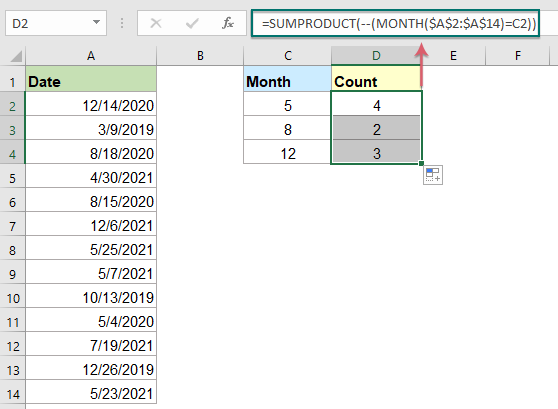
شرح الصيغة:
=SUMPRODUCT(--(MONTH($A$2:$A$14)=C2))
- MONTH($A$2:$A$14)=C2: تقوم دالة MONTH باستخراج رقم الشهر من قائمة التواريخ كما يلي: {12;3;8;4;8;12;5;5;10;5;7;12;5}.
ثم يتم مقارنة كل شهر مع رقم الشهر في الخلية C2، للحصول على مجموعة من قيم TRUE وFALSE: {FALSE;FALSE;FALSE;FALSE;FALSE;FALSE;TRUE;TRUE;FALSE;TRUE;FALSE;FALSE;TRUE}. - --(MONTH($A$2:$A$14)=C2)= --{FALSE;FALSE;FALSE;FALSE;FALSE;FALSE;TRUE;TRUE;FALSE;TRUE;FALSE;FALSE;TRUE} : - -هذه الإشارات السالبة المزدوجة تحول قيمة TRUE إلى 1 وقيمة FALSE إلى 0. لذلك، ستحصل على النتيجة كالتالي: {0;0;0;0;0;0;1;1;0;1;0;0;1}.
- SUMPRODUCT(--(MONTH($A$2:$A$14)=C2))= SUMPRODUCT({0;0;0;0;0;0;1;1;0;1;0;0;1}): تقوم دالة SUMPRODUCT بجمع جميع العناصر في المصفوفة، وتُعيد النتيجة: 4.
حساب عدد التواريخ حسب السنة والشهر معًا
لحساب عدد التواريخ بناءً على السنة والشهر معًا، على سبيل المثال، أريد أن أعرف عدد التواريخ الموجودة في مايو 2021.
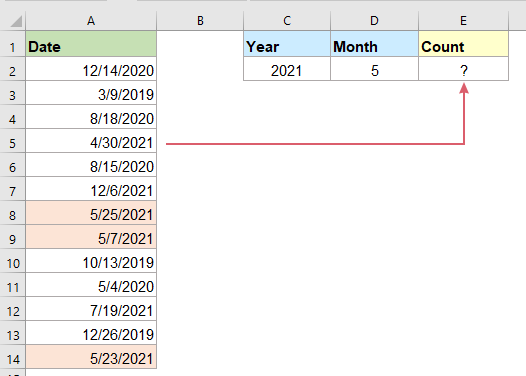
في هذه الحالة، يمكنك استخدام مزيج من دوال SUMPRODUCT وMONTH وYEAR للحصول على النتيجة، والصيغة العامة هي:
- date_range: قائمة بالخلايا تحتوي على التواريخ التي تريد حسابها؛
- month: القيمة أو مرجع الخلية الذي يمثل الشهر الذي تريد حسابه؛
- year: القيمة أو مرجع الخلية الذي يمثل السنة التي تريد حسابها.
يرجى إدخال أو نسخ الصيغة أدناه في خلية فارغة لإظهار النتيجة، ثم اضغط على مفتاح Enter للحصول على الحساب، انظر لقطة الشاشة:
ملاحظة: في الصيغة أعلاه، A2:A14 هو نطاق الخلايا الذي يحتوي على التواريخ، D2 يحتوي على الشهر المحدد وC2 هو رقم السنة التي تريد حسابها.

الدوال ذات الصلة:
- SUMPRODUCT:
- يمكن استخدام دالة SUMPRODUCT لضرب عمودين أو أكثر أو صفائف معًا، ثم الحصول على مجموع المنتجات.
- MONTH:
- تقوم دالة MONTH في Excel باستخراج الشهر من تاريخ ويعرضه كرقم صحيح يتراوح بين 1 و12.
- YEAR:
- تقوم دالة YEAR بإرجاع السنة بناءً على التاريخ المحدد بتنسيق رقم تسلسلي مكون من 4 أرقام.
مقالات ذات صلة:
- حساب عدد الخلايا بين قيمتين / تاريخين
- هل جربت الحصول على أو حساب عدد الخلايا بين عددين أو تاريخين معينين في Excel كما هو موضح في لقطة الشاشة أدناه؟ ستتحدث هذه المقالة عن بعض الصيغ المفيدة للتعامل مع هذا الأمر.
- حساب عدد خلايا التواريخ في نطاق حسب يوم الأسبوع
- يوفر Excel مزيجًا من دالتي SUMPRODUCT وWEEKDAY لمساعدتنا بسهولة في حساب عدد أيام الأسبوع المحددة ضمن نطاق. يقدم هذا البرنامج التعليمي دليلًا خطوة بخطوة لمساعدتك على التعامل مع هذا الأمر.
- حساب عدد الخلايا التي تحتوي على نص محدد
- لنفترض أن لديك قائمة من السلاسل النصية، وقد ترغب في العثور على عدد الخلايا التي تحتوي على نص معين كجزء من محتوياتها. في هذه الحالة، يمكنك استخدام الأحرف البرية (*) التي تمثل أي نصوص أو أحرف في معاييرك عند تطبيق دالة COUNTIF. سأقدم لك في هذه المقالة كيفية استخدام الصيغ للتعامل مع هذه المهمة في Excel.
أفضل أدوات إنتاجية للمكتب
Kutools لـ Excel - يساعدك على التميز عن الآخرين
| 🤖 | مساعد KUTOOLS AI: ثورة في تحليل البيانات بناءً على: تنفيذ ذكي | توليد أكواد | إنشاء صيغ مخصصة | تحليل البيانات وإنشاء الرسوم البيانية | استدعاء وظائف Kutools… |
| الميزات الشائعة: البحث، تمييز أو تحديد المكررات | حذف الصفوف الفارغة | دمج الأعمدة أو الخلايا بدون فقدان البيانات | التقريب بدون صيغة ... | |
| VLookup فائق: معايير متعددة | قيم متعددة | عبر أوراق متعددة | مطابقة غامضة... | |
| قائمة منسدلة متقدمة: قائمة منسدلة سهلة | قائمة منسدلة تعتمد على أخرى | قائمة منسدلة متعددة الخيارات... | |
| مدير الأعمدة: إضافة عدد معين من الأعمدة | نقل الأعمدة | تبديل حالة رؤية الأعمدة المخفية | مقارنة الأعمدة لتحديد الخلايا المتشابهة والخلايا المختلفة ... | |
| الميزات البارزة: التركيز على الشبكة | عرض التصميم | شريط الصيغ المحسن | مدير المصنفات وأوراق العمل | مكتبة النص التلقائي (Auto Text) | منتقي التاريخ | دمج بيانات الأوراق | فك/تشفير الخلايا | إرسال رسائل البريد الإلكتروني عبر القوائم | مرشح متقدم | تصفية خاصة (تصفية الخلايا التي تحتوي على خط عريض/مائل/يتوسطه خط...) ... | |
| أفضل 15 مجموعة أدوات: 12 أداة نص (إضافة نص، حذف الأحرف ...) | 50+ نوع من الرسوم البيانية (مخطط جانت ...) | 40+ صيغ عملية (حساب العمر بناءً على تاريخ الميلاد ...) | 19 أداة إدراج (إدراج رمز الاستجابة السريعة، إدراج صورة من المسار ...) | 12 أداة تحويل (تحويل الأرقام إلى كلمات، تحويل العملة ...) | 7 أدوات دمج وتقسيم (دمج متقدم للصفوف، تقسيم خلايا Excel ...) | ... والمزيد |
Kutools لـ Excel يحتوي على أكثر من 300 ميزة، مما يضمن أن ما تحتاج إليه هو مجرد نقرة واحدة بعيدًا...
Office Tab - تمكين القراءة والتحرير بتبويبات في Microsoft Office (يشمل Excel)
- ثانية واحدة للتبديل بين العشرات من المستندات المفتوحة!
- قلل المئات من نقرات الماوس يوميًا، وقل وداعًا لآلام الماوس.
- يزيد من إنتاجيتك بنسبة 50% عند عرض وتحرير مستندات متعددة.
- يجلب التبويبات الفعالة إلى Office (يشمل Excel)، تمامًا مثل Chrome و Edge و Firefox.